Skenování do paměti usb – Oki MC363dn Uživatelská příručka
Stránka 66
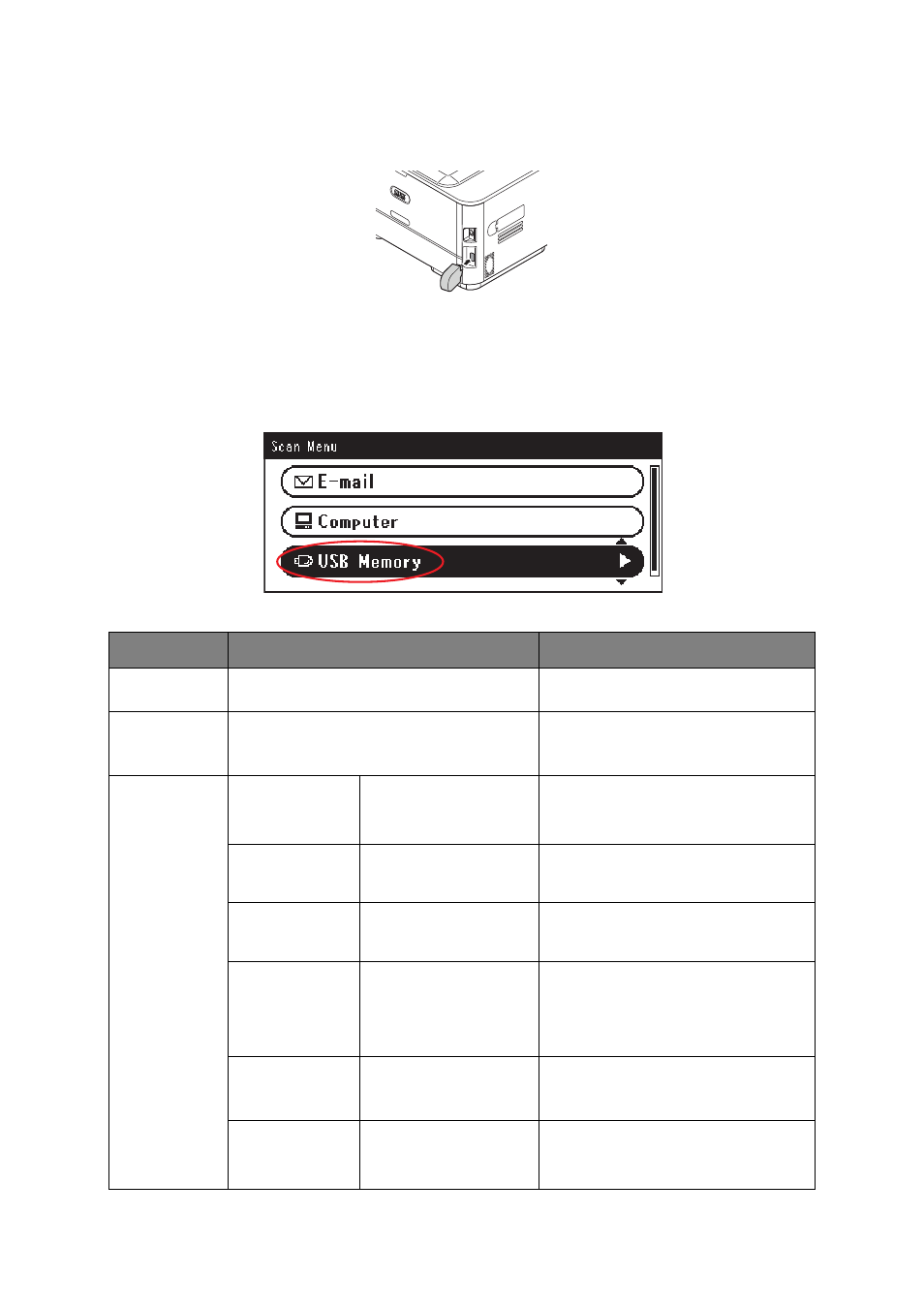
Skenování > 66
S
KENOVÁNÍ
DO
PAMĚTI
USB
1.
Připojte paměť USB do portu USB na přední straně zařízení.
2.
Vložte dokument do automatického podavače snímanou stranou NAHORU nebo na sklo snímanou
stranou DOLŮ.
3.
Stisknutím tlačítka Scan (Skenování) na ovládacím panelu zobrazte obrazovku Scan Menu
(Menu skenování).
4.
Pomocí tlačítka šipka dolů přejděte na položku USB Memory (USB paměť) a stiskněte tlačítko OK.
Pomocí dostupných voleb můžete zadat jméno souboru a pozměnit výstup skenování podle potřeby.
FUNKCE
MOŽNOST
POPIS
Scan Size
(Velikost skenu)
A4, A5, A6, B5, B6, Letter, Legal 13, Legal 13.5,
Legal 14, Executive, Výpis, 8.5SQ, Folio
Umožňuje vybrat velikost skenování.
Duplex Scan
(Duplexní sken)
OFF (VYP), Long Edge Bind (Spojení dlouhou
hranou), Short Edge Bind (Spojení krátkou hranou)
Vyberte pozici vazby svázaného originálu.
Poznámka: oboustranné skenování A6 není
podporováno.
Image Settings
(Nastavení
obrazu)
Density (Hustota)
-3, -2, -1, 0, +1, +2, +3
Nastavení hustoty.
Tmavší: Zachování intenzity barev a tmavší obraz.
Světlejší: Snížení intenzity barev a světlejší obraz.
Document Type
(Typ dokumentu)
Text, Text&Photo
(Text a foto), Photo (Foto),
Photo (Glossy) (Lesklé foto)
Zadání typu obrazů v dokumentu.
Background
Removal
(Odstranění pozadí)
Auto (Automatická), OFF
(VYP), 1, 2, 3, 4, 5, 6
Umožňuje smazat barevné pozadí dokumentu
(má-li dokument barevné pozadí) – barva pozadí
se nevytiskne.
Show-Through
Removal
(Odstranění
průsvitu)
OFF (VYP), Low (Níz),
Middle (Stř.), High (Vys.)
Upravuje úroveň odstranění průhlednosti.
Poznámka: Toto je dostupné jen, je-li funkce
„Odstranění pozadí“ nastavena na Auto „Typ
dokumentu“ je nastaven na „Text“ nebo „Text a
fotografie“.
Resolution
(Rozlišení)
75dpi, 100dpi, 150dpi,
200dpi, 300dpi, 400dpi,
600dpi
Umožňuje vybrat vhodné rozlišení.
Vyšší rozlišení znamená větší velikost
souboru.
Contrast (Kontrast)
-3, -2, -1, 0, +1, +2, +3
Nastavení kontrastu.
Vysoká: Zlepší jas.
Nízká: Sníží jas.